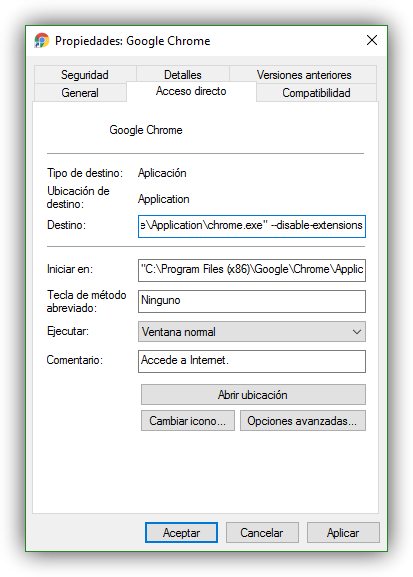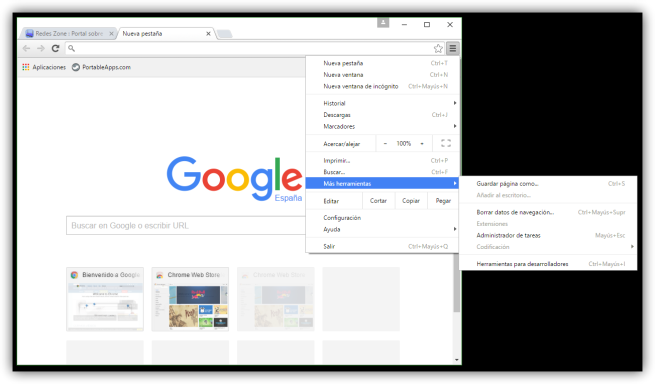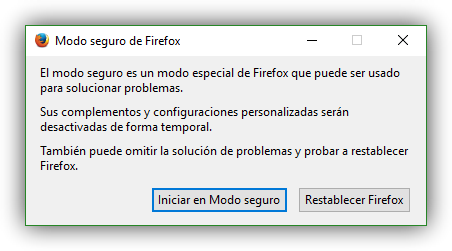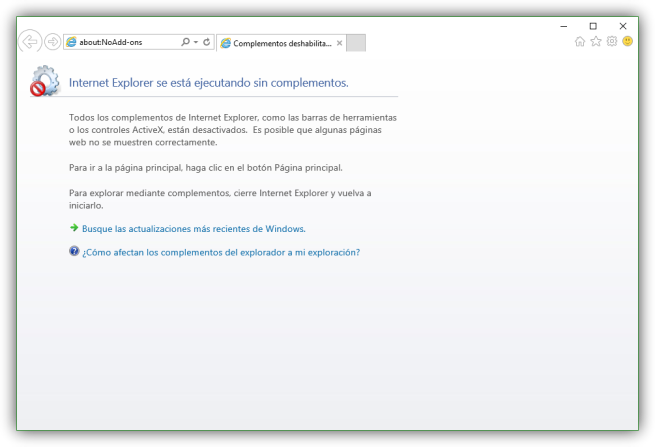Cómo deshabilitar las extensiones en Google Chrome, Mozilla Firefox e Internet Explorer
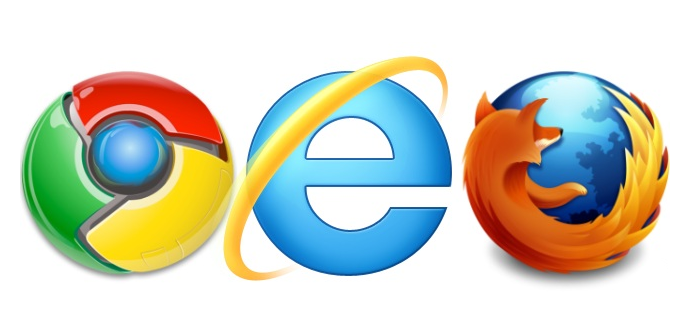
Una de las principales características de los navegadores web de hoy en día es que son modulares, es decir, que partiendo de un navegador base es posible dotarlos de un gran número de funciones adicionales gracias al uso de extensiones. Generalmente, estos complementos no repercuten (en exceso) en el rendimiento del navegador, sin embargo, sí que hay algunos casos en los que si experimentamos una navegación lenta sea debido a alguna o al conjunto de todas ellas.
Si queremos aislar un posible problema de conexión, es necesario utilizar un navegador web lo más limpio posible. Algunos navegadores como Google Chrome, cuando abren en modo incógnito, lo hacen sin ninguna extensión, siendo una buena forma de buscar posibles errores en el mismo, sin embargo, este truco no vale para otros navegadores, quienes siempre cargan estas incluso en el modo privado.
Por ello, en este artículo vamos a ver cómo podemos arrancar los 3 navegadores web principales (Google Chrome, Mozilla Firefox e Internet Explorer) sin extensiones ni complementos de ningún tipo.
Cómo abrir Google Chrome, Mozilla Firefox e Internet Explorer sin extensiones ni complementos
Cómo deshabilitar el uso de extensiones en Google Chrome
En Google Chrome debemos modificar nuestro acceso directo para añadirle el parámetro «–disable-extensions» de manera que el navegador cargue sin estos complementos. Para ello, pulsamos con el botón derecho sobre dicho acceso y, en el menú de Propiedades > Acceso directo, modificamos el «Destino» para que quede similar al siguiente:
«C:Program Files (x86)GoogleChromeApplicationchrome.exe» –disable-extensions
Una vez añadido el parámetro al final, volvemos a abrir el navegador y veremos cómo las extensiones han quedado deshabilitadas. De esta manera podemos comprobar el rendimiento del navegador sin estas y, sobre todo, navegar con la certeza de que ninguna extensión se va a instalar en nuestro navegador. A veces es necesario reiniciar las extensiones en Chrome.
Cómo deshabilitar el uso de extensiones en Mozilla Firefox
Mozilla Firefox es el segundo navegador web más utilizado para conectarse a Internet. Al igual que Google Chrome, este navegador cuenta con soporte para ampliar sus funciones mediante el uso de estas. Estas pueden ser muy útiles, aunque también pueden hacer que el navegador funcione más lento de lo normal e incluso abrir una puerta a posibles ataques informáticos.
Podemos arrancar Mozilla Firefox sin estas mediante el «modo seguro» que incluye el navegador. Para ello, editamos su acceso directo y en el apartartado «Destino» añadimos el parámetro «-safe-mode» quedando de forma similar al siguiente.
«C:Program Files (x86)Mozilla Firefoxfirefox.exe» -safe-mode
Ahora, cuando abramos de nuevo el navegador, veremos que este se ejecuta en modo seguro, sin extensiones ni complementos de ningún tipo, muy práctico para realizar pruebas.
Cómo deshabilitar el uso de extensiones en Internet Explorer
Por último, aunque Internet Explorer no tiene complementos como tal, sí que hace uso de una serie de plugins (Flash, java, etc), los cuales podemos deshabilitar, en caso de que queramos, para una navegación mucho más rápida y segura.
Igual que con los dos navegadores anteriores, lo único que debemos hacer es añadir el parámetro «-extoff» en el destino del acceso directo del navegador, quedando similar al siguiente:
«C:Program FilesInternet Exploreriexplore.exe» -extoff
Una vez modificado este acceso directo simplemente abrimos el navegador y veremos cómo nos aparece un mensaje indicándonos que estamos utilizando Internet Explorer sin complementos.
Como podemos ver, es muy sencillo abrir nuestro navegador sin complementos añadiendo simplemente un parámetro al acceso directo correspondiente. De esta manera, podemos tener varias versiones de nuestros navegadores, una con complementos y otra sin ellos, muy útil para realizar navegaciones seguras sin peligro de que estos complementos comprometan nuestra seguridad y privacidad y realizar pruebas de rendimiento y consumo, en el caso de que tengamos problemas.
¿Sueles tener muchas extensiones instaladas en tu navegador o prefieres tener más bien pocas?